db2数据库在宿主机直接安装比较麻烦,而且涉及用户和权限也不方便,所以采用docker安装db2数据库,这样做的好处是便于数据库的管理和网络隔离,网上一般都是docker直接run的这种不便于后期修改,我们依然采用docker-compose文件来安装db2数据库。
1、编写docker-compose文件,会自动下载数据库镜像
此文件自己创建一个文件夹放就可以了
|
1
2
3
4
5
6
7
8
9
10
11
12
13
14
|
version: "2.2"services: db2: image: ibmcom/db2 container_name: db211.5 privileged: true environment: LICENSE: accept DB2INST1_PASSWORD: 你的密码 DBNAME: TESTDB volumes: - ./db2data:/database ports: - 50000:50000 |
2、查看安装日志等待db2初始化完成,可能需要几分钟
|
1
2
3
4
5
|
#执行docker-compose开始安装docker-compose up -d#查看安装日志docker-compose logs#差不多到创建完TESTDB的时候就安装好了 |
3、进入db2数据库容器创建自己的数据库
|
1
2
3
4
5
6
|
#进入容器docker exec -it db211.5 bash#切换到db2inst1用户su db2inst1#查看有没有我们的TESTDB数据库db2 list db directory |
4、创建一个用户并赋予权限
其他的权限可网上看看,这里简单弄一个连接和增删改查权限
|
1
2
3
4
5
6
7
8
9
10
11
12
13
14
15
16
17
18
19
20
21
22
23
24
25
|
#创建用户组groupadd db2group#添加用户到该组useradd -m -g db2group -d /home/test test#修改test密码passwd test#连续输入两次密码#切换到db2inst1用户下给test赋予连接权限su db2inst1#连接数据库db2 connect to testdb#赋予连接权限db2 grant connect on database to user test#赋予增删改查权限db2 grant DATAACCESS on database to user test#关闭连接db2 connect reset#其他常用命令#创建数据库db2 create db TEST using codeset utf-8 territory CN#查看当前所有数据库db2 list db direcotry#查看库中的表名db2 list tables#更多命令省略 |
5、db2导出导入操作命令
|
1
2
3
4
5
|
#db2导出命令(会出现很多文件,将这些文件都打包)db2move <your databases> export#db2导入命令 (将打包后的文件复制到你要导入的服务器上面,然后在该文件夹目录执行以下命令)db2move <your databases> import#如果出现权限问题,用root用户赋予文件夹的可写权限,因为导入命令会创建一个import.out文件 |
至此,docker对于db2的安装就完成了,用docker容器的好处就是可以服务器之间的无缝迁移,将来像往其他服务器迁移数据库也就很方便了。
补充知识:docker 安装db2并挂载至本地
1.查找所有的db2镜像
docker pull ibmcom/db2
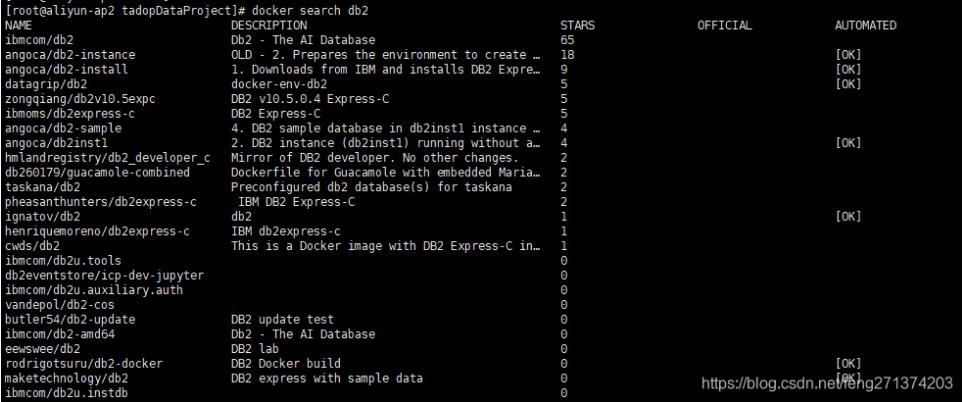
2.拉取镜像
我这里使用的最新版本的镜像,如果不需要最新的,可以依据自己情况去指定版本。方式:docker pull db2:11.5.4.0
docker pull ibmcom/db2
3.启动容器并挂载
docker run -d -p 50001:50000 --name db2_50001 --privileged=true -e DB2INST1_PASSWORD=123456 -e DBNAME=testdb -e LICENSE=accept -v /data/tadopDataProject/db2/50001:/database ibmcom/db2
参数说明:
-d: 表示在后台启动容器;
-p 50001:50000: 容器内部的 50000 端口映射主机的 50000 端口;
--name db2_50001:将容器命名为 db2_50001
--privileged=true:使得容器内的 root 拥有真正的 root 权限。
-e DB2INST1_PASSWORD=123456:设置内置实例用户 db2inst1 的密码为 123456
-e DBNAME=testdb:容器启动时自动创建一个名为 testdb 的数据库,如果不指定该参数则不创建数据库
-e LICENSE=accept:接受协议
-v /data/tadopDataProject/db2/50001:/database:挂载目录,其中/data/tadopDataProject/db2/50001 是宿主机的目录
4.查看是否启动成功
docker ps
netstat -anp |grep 50001

5.进入容器执行db2命令
docker exec -it db2_50001 bash
执行如下命令切换到实例用户 db2inst1:
注意:一定要写中间的那个横条(-)。
su - db2inst1
查看运行状态:
db2pd -
查看数据库和补丁版本:
db2level
查看已经创建的数据库:
db2 list db directory
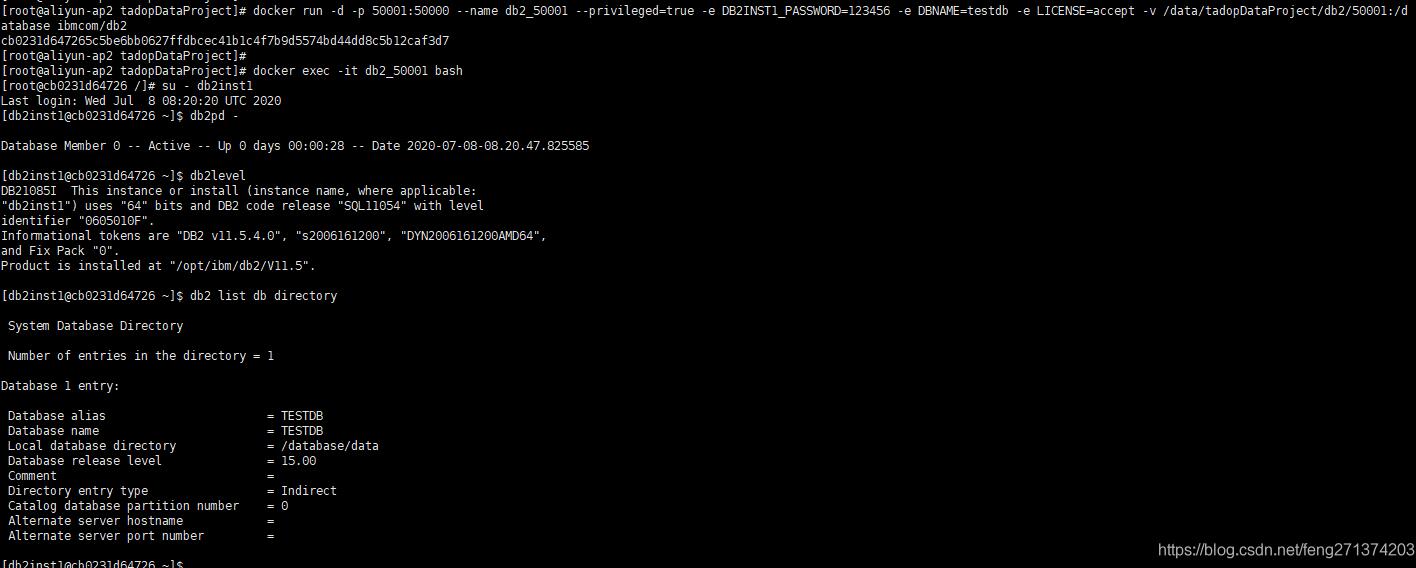
执行命令连接 testdb 数据库:
db2 connect to testdb
创建一个名为 TEST 的表:
注意:db2 命令后面的sql语句需要用引号括起来,否中会报 -bash: syntax error near unexpected token `(' 错误。
db2 "create table TEST(ID BIGINT NOT NULL GENERATED BY DEFAULT AS IDENTITY (START WITH 1,INCREMENT BY 1),USER_NAME VARCHAR(20),USER_AGES INT)"
查看所以用户表:
db2 list tables
我们还可以执行如下命令再创建一个 SAMPLE 数据库(样例数据库):
db2sampl
再次执行 db2 list dbdirectory 命令查看是否创建成功
最后执行 exit 即可退出容器,返回到宿主机。
链接 testdb 数据库
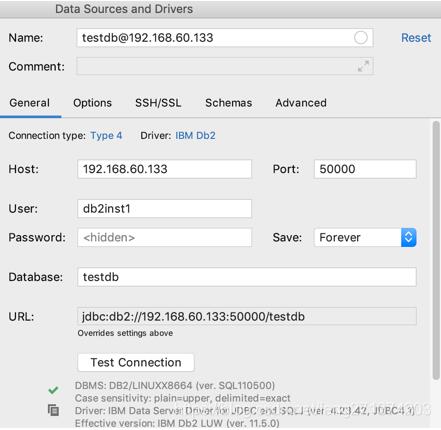
以上这篇docker-compose安装db2数据库操作就是小编分享给大家的全部内容了,希望能给大家一个参考,也希望大家多多支持服务器之家。
原文链接:http://www.apgblogs.com/docker-compose-db2/
















